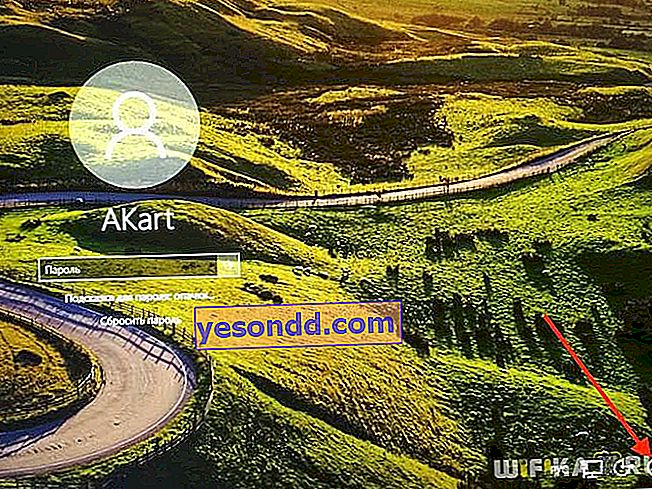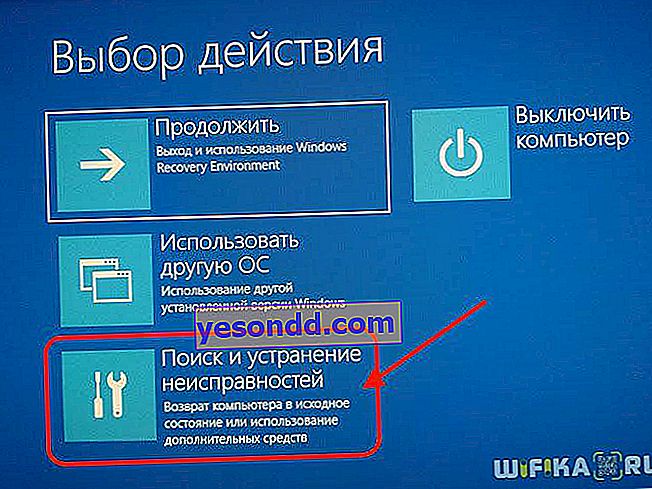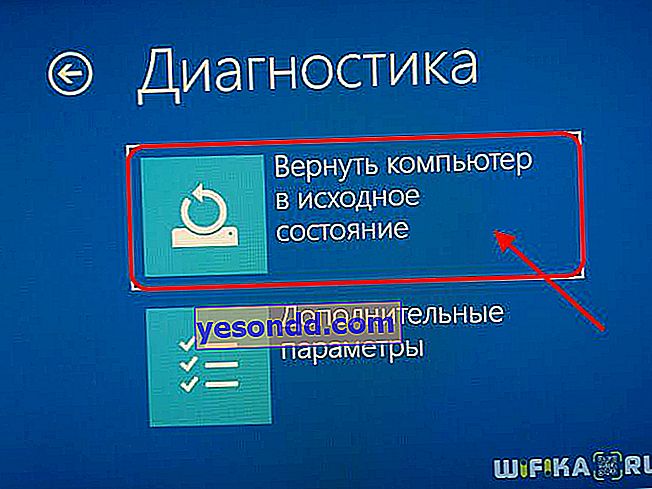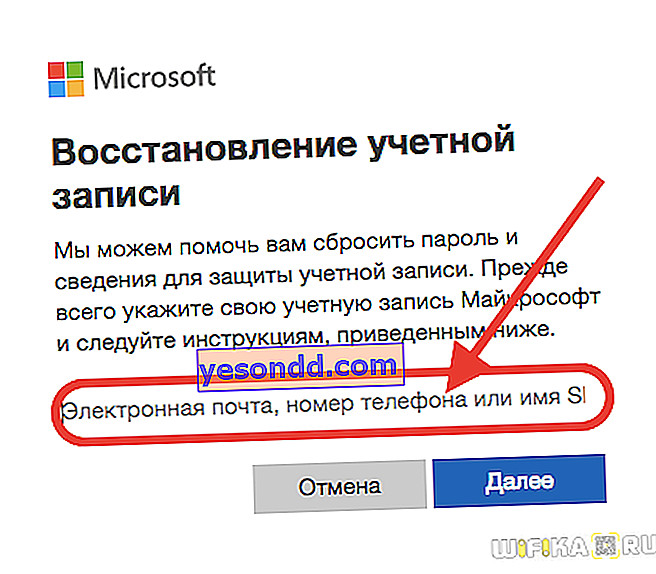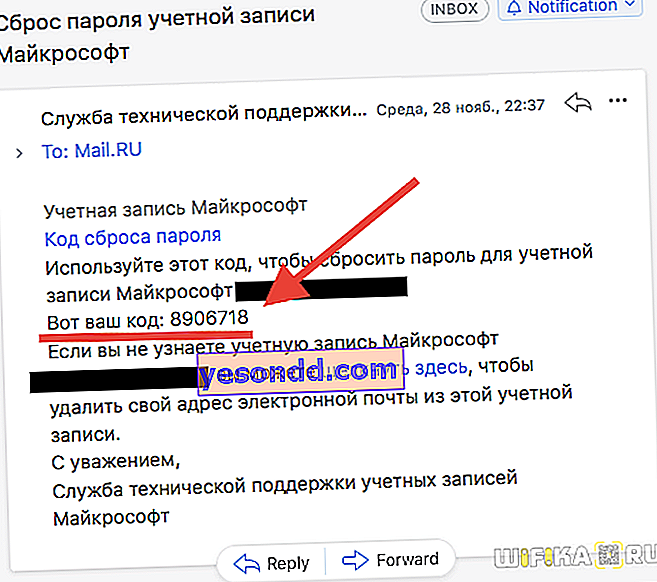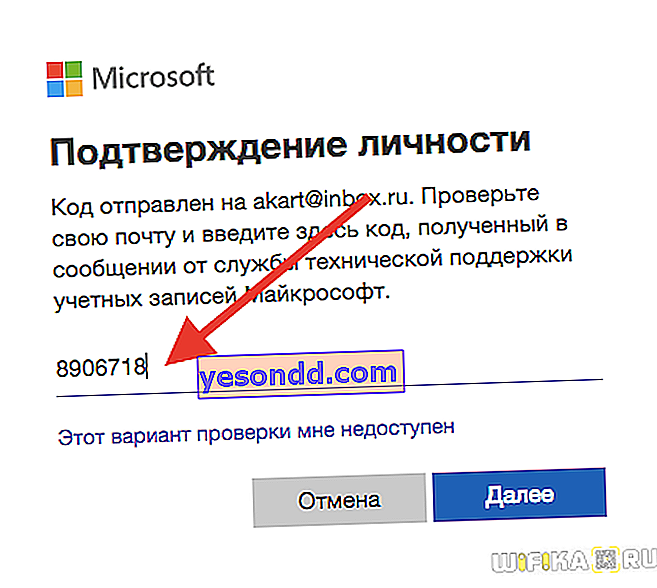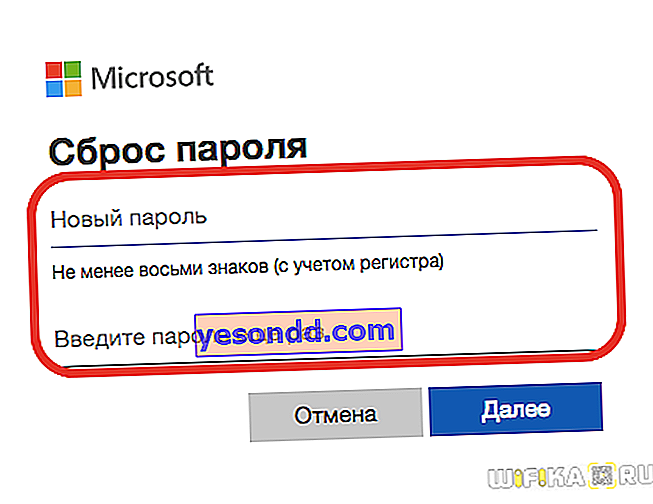Повече от 14 000 души всеки месец търсят какво да направят, за да нулират и възстановят потребителското име и паролата на администраторския акаунт на Windows 7, 8 или 10, тъй като не могат да го запомнят и променят, за да отключат входа на компютър или лаптоп. Имах и такъв случай - донесоха компютър, поискаха да инсталират няколко програми на него. Но се оказа, че влизането е блокирано и предишният собственик, разбира се, е забравил паролата за Windows. За съжаление по това време нямах достатъчно знания за нулиране и отключване - трябваше да преинсталирам операционната система. Но днес станахме по-разумни по този въпрос, затова споделям тази информация с вас.
Забравена парола за Windows - как да нулирам и деблокирам вход?
И така, проблемът се появява пред нас в следната форма - включваме компютъра, скрийнсейвърът за влизане в акаунта на Windows светва, но забравихме паролата от него. Разбира се, няма да можем да влезем в системата по обичайния начин. Има два начина да възстановите паролата си:
- вградени инструменти без инсталационен диск
- от диска или флаш устройството, от което е инсталирана системата
- използване на диск за възстановяване с набор от специални програми за нулиране на паролата
Предполагам, че повечето читатели нямат флаш устройство със софтуерен пакет за възстановяване на системата, въпреки че силно препоръчвам да го имате в къщата, което се нарича „за всеки пожарникар“ (Вече ви разказах подробно как да го направите).
Затова нека започнем с по-реалистични варианти.
Нулирайте паролата за Windows 10 без диск и софтуер за възстановяване на системата
Най-лесният начин за нулиране на паролата за вашия акаунт е както следва. Моля, имайте предвид, че ВСИЧКИ ДАННИ ЩЕ БЪДАТ ИЗТРАНЕНИ! Компютърът ще се върне напълно до фабричното си състояние, сякаш току-що е инсталиран Windows 10.
- Включете компютъра и на етапа на упълномощаване кликнете върху иконата за изключване в долния десен ъгъл на екрана
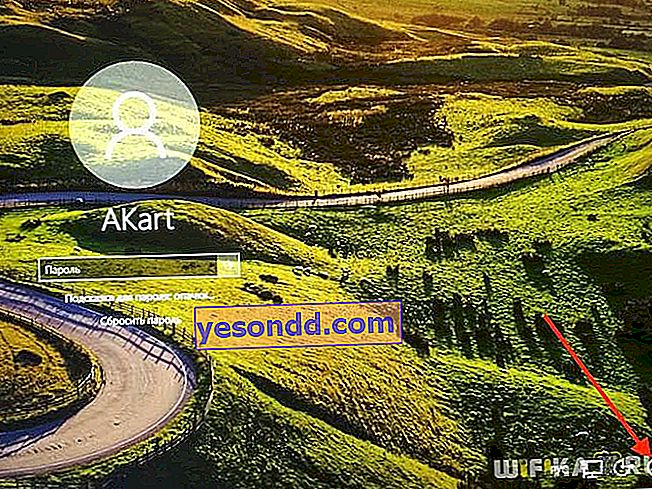
- След това задръжте бутона "SHIFT" и изберете "Рестартиране"

- Ние потвърждаваме избора си

- След като рестартирате Windows, изберете "Отстраняване на неизправности" от менюто за зареждане
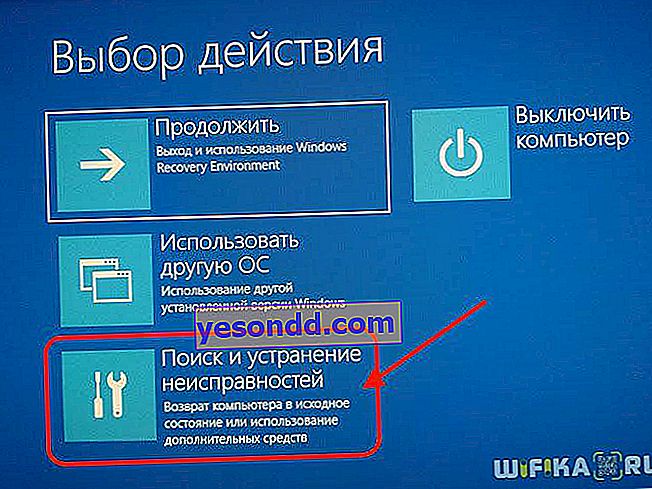
- И след това „Върнете компютъра в първоначалното му състояние“
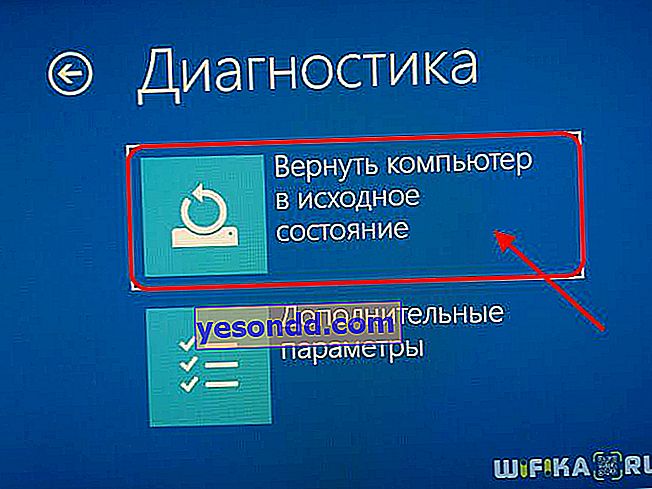
След това Windows ще нулира всички настройки, включително паролата за локален акаунт.
Нулирайте забравената парола за Windows 10 за акаунт в Microsoft
Ако едновременно сте сменили данните за вход в компютъра си от локален акаунт в акаунт в облачната услуга на Microsoft, тогава можете да се справите с „малко кръв“, без да изтривате всички данни.
- За целта следвайте връзката към официалната страница за възстановяване на паролата и въведете своя имейл адрес, който е бил използван за регистрация
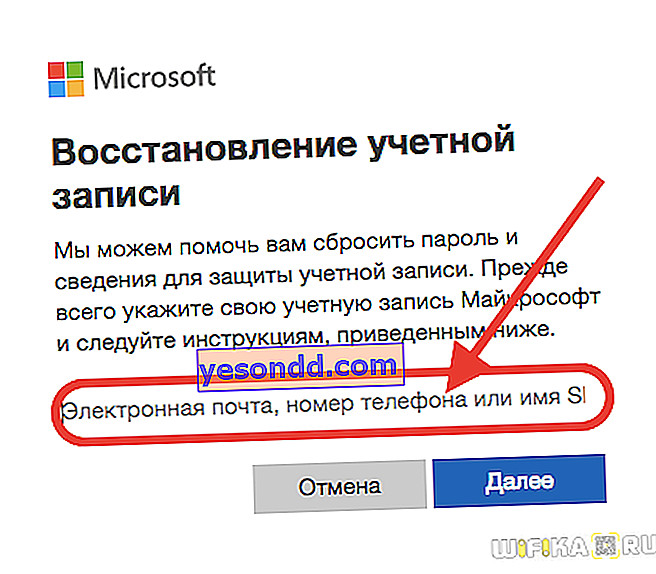
- Потвърждаваме действието, като използваме кода, изпратен на имейл
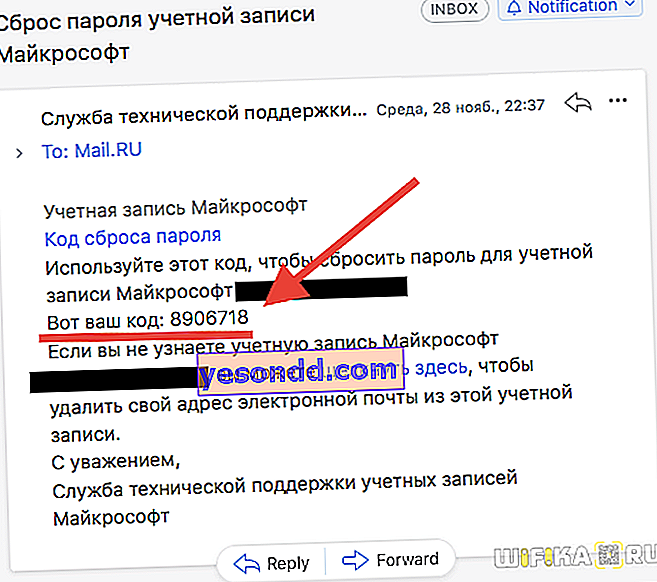
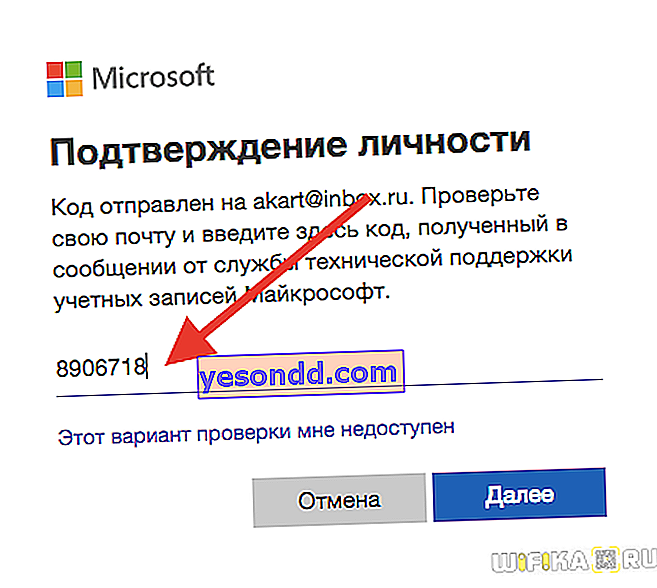
- И задайте нова парола
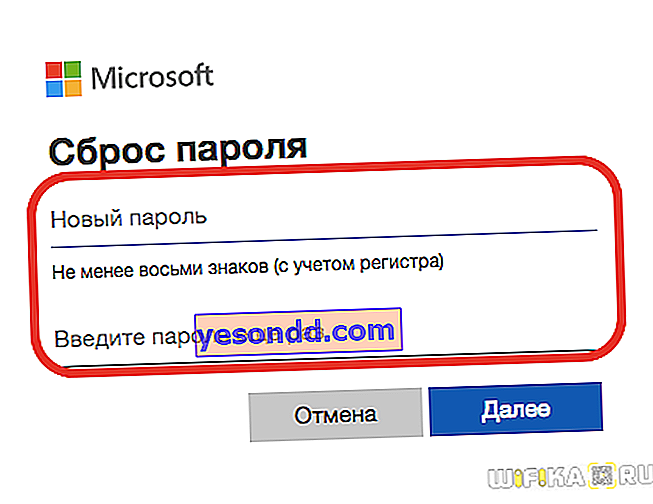
Как да отключите компютъра и да възстановите парола за Windows 7 или 10 от инсталационния диск?
Сега нека разгледаме по-сложни начини, за които се нуждаем от инсталационна флашка или диск. Те работят еднакво добре на Windows 7 или 10 или 8. Въпреки че тези операционни системи се различават една от друга, методите за нулиране на паролата са еднакви.
И така, ние се нуждаем от инсталационен CD със системата. Откъде да го взема?
- Първо, ако сте закупили Windows отделно и след това сте го инсталирали на вашия "гол" компютър, тогава трябва да го имате някъде - погледнете по рафтовете и в чекмеджетата.
- На второ място, ако Windows вече е инсталиран на лаптопа, той също трябва да е придружен от диск за възстановяване с драйвери и системата.
- И накрая, ако няма оригинален, тогава е подходящ комплектът за дигитално разпространение на вашата версия на операционната система, който може лесно да бъде намерен в Интернет и записан на диск.
И така, рестартираме компютъра и когато първите надписи се появят на черния екран, отидете в BIOS. На различни модели компютри и лаптопи се извиква от различни клавиши - може да бъде F2, F10, Del. Това е посочено в реда "Натиснете ... За да стартирате настройката"
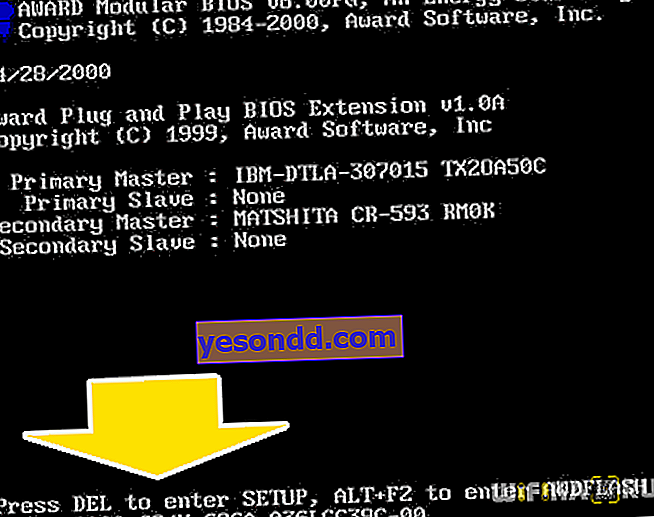
В менюто "Boot" задаваме приоритет за зареждане от DVD или от USB-HDD, в зависимост от носителя, на който сте записали инсталационните файлове на системата.
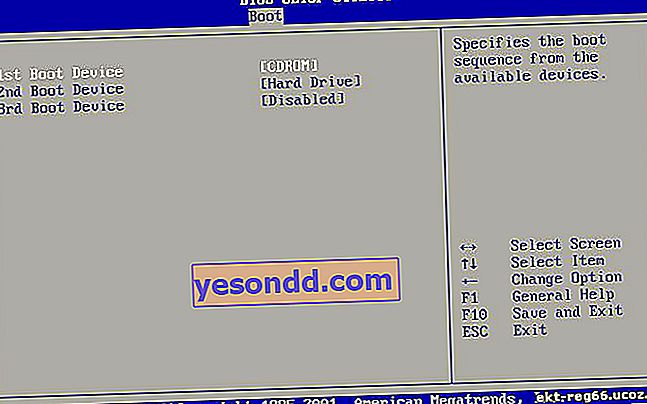
Рестартираме и изчакваме програмата да събере информация за всички устройства и да покажем меню за избор на режим на инсталиране, от което ще трябва да изберем "Команден ред".
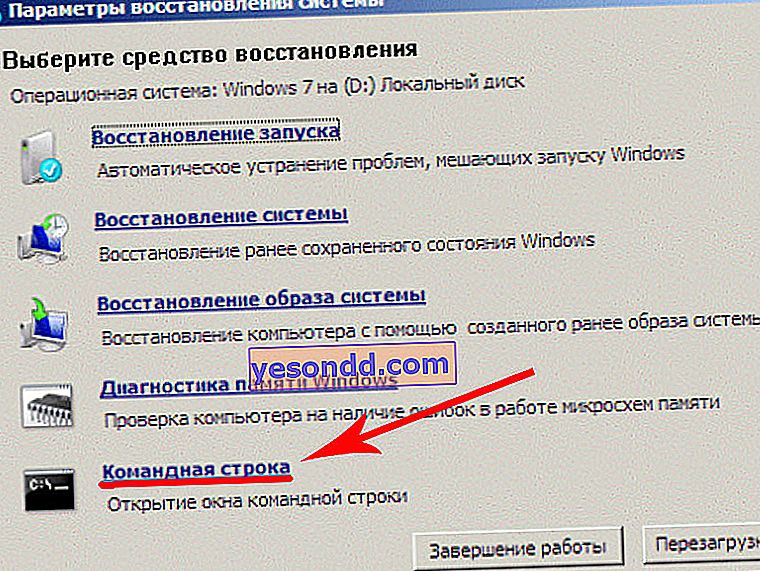
Тук въвеждаме командата REGEDIT и влизаме в редактора на системния регистър на Windows. Чрез щракване с левия бутон на мишката изберете реда "HKEY_LOCAL_MACHINE", отворете елемента от менюто "Файл" и изберете "Зареждане на втулка ..."
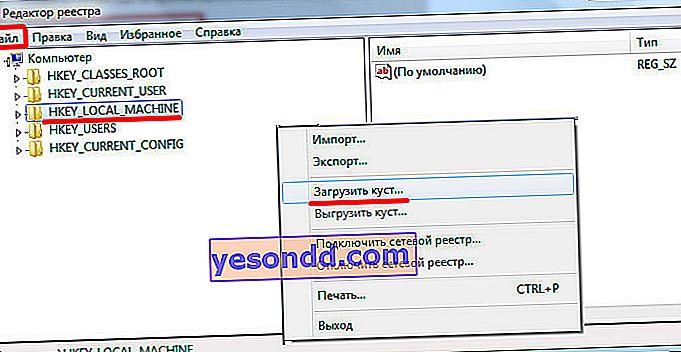
Ще се отвори Explorer, в който трябва да намерите следната папка на диска с инсталиран Windows:
Windows \ System32 \ config
и намерете файла "СИСТЕМА" в него.

Отворете го и в прозореца, който се появява с линия, въведете произволна стойност, например "888".
След това намерете раздела "Настройка", кликнете върху него и намерете две стойности:
- В "CmdLine" въведете cmd.exe и щракнете върху OK.
- В "SetupType" заместваме 0 с 2 и също потвърждаваме "OK".
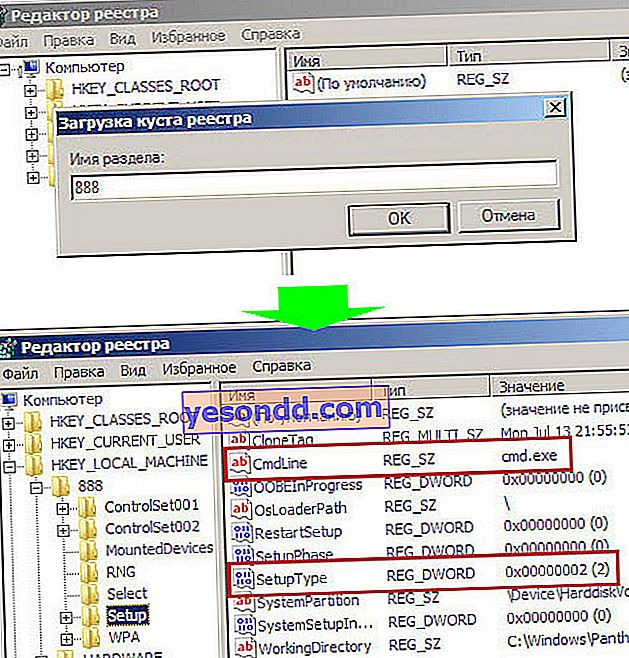
След това отново "Разтоварвайте втулката" и рестартирайте компютъра от командния ред.
След това зареждаме както обикновено, но преди самото влизане отново ще се появи командният ред, в който въвеждаме командата за създаване на нова потребителска парола:
потребител на мрежата UserName NewPassword
Новата парола за компютъра трябва да се състои от цифри и букви без интервали. Ако няма администраторски акаунт, можете да създадете такъв тук. За да направите това, за руската версия на Windows даваме следните команди.
Създаваме нов потребител:
парола / добавяне на потребителско име в мрежата
Добавете го към администраторите:
net localgroup Administrators потребителско име / добавяне
И го премахваме от групата на обикновените потребители:
net localgroup Потребители потребителско име / изтриване
След това затваряме командния ред, стигаме до екрана за оторизация и въвеждаме нова парола.

За по-голяма яснота цитирам видеоклип в помощ:
Как да нулирам забравена парола на администратор на Windows чрез флаш устройство за възстановяване?
Съществува подобен алгоритъм на действие за XP-shki, но за него, както и за всяка друга версия, има по-лесен начин. Обикновено, за да нулирам паролата за администраторския акаунт на Widnows, използвам любимата си флашка с реаниматор с написана на нея програма Passware Reset Windows Password. Интерфейсът на програмата е интуитивен и по отношение на функционалността - програмата автоматично изпълнява същите действия, които направихме ръчно - нулира администраторската парола на Windows в регистъра и създава нова.
Ако се интересувате да научите повече за това, а също и ако след прочитането на тази статия все още има въпроси, какво да направите, ако сте забравили паролата си за Windows, попитайте в коментарите.